Apple Musicの曲を汎用形式で保存できるTuneMobie Apple Music Converter
iPadのDJアプリ「djay 2」を使って、友人のカフェでたまにDJをやっているのだけど、残念なことにApple Musicの曲をDJの音源には使えない。使おうとすると「トラックを読み込むことができませんでした」というエラーが出る。その下の小さい字を読むと「DRM保護されているため(およびそれ以外の理由)、このトラックは再生できません」と書かれている。
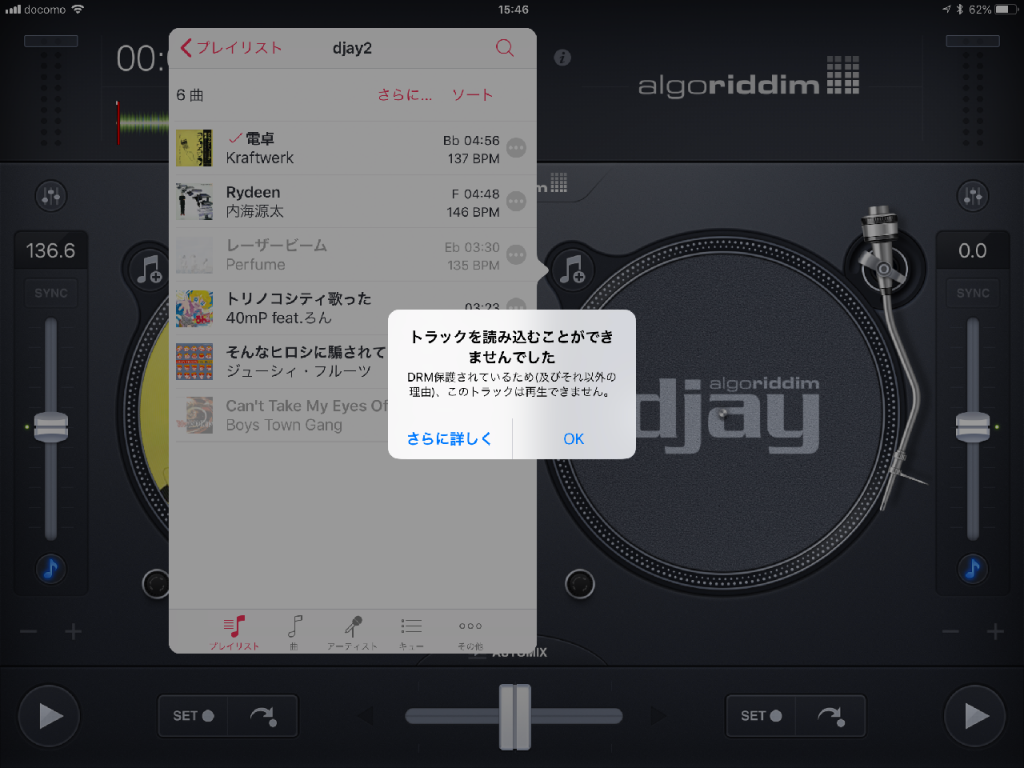
実は、Spotifyはdjay 2に対応しているため、月額980円の「プレミアム」を利用していれば、全ての曲をdjay 2の音源に利用できる。そう考えると、同じ料金のApple Musicでできないというのは残念でならない。
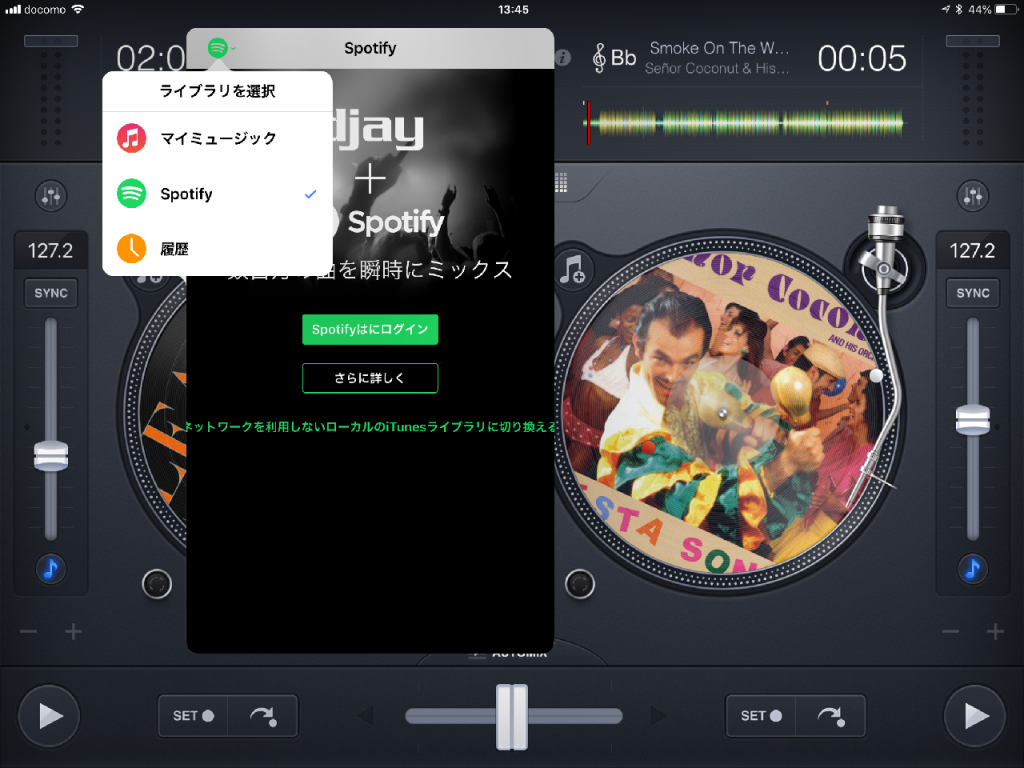
これはユーザーの利便性を追求し切れていないアップルの怠慢である。と考えて、Apple Musicの曲をdjay 2で使う方法を検討していた。
以前から思っていたのは、Apple Musicで曲を再生しつつ、それをアナログで録音すればいいんだろうということ。パソコン2台、ケーブルでつなぐ? まあ、それもいいんだけど、1台のパソコンの中でやる方法は以前からある。しかし、調べてみるとそれはそれでややこしい。通知音のような予期せぬ音まで録音されてしまうのも困る。
そう思って二の足を踏んでいたときに見つけたのが「TuneMobie Apple Music Converter」というアプリ。これを使うとApple Musicの曲を簡単に汎用のmp3、m4aに変換できるとのこと。要するにDRMのない音声ファイルとしてローカルに保存できるということだ。

TuneMobie Apple Music Converter
またID3タグ情報(タイトル、アーティスト、アルバム、トラック数及びディスク数など)やアートワークもApple Musicで設定されているものが引き継がれるのもありがたい(自分で録音するとしたら、いちいち手打ちしなければならない)。
TuneMobie Apple Music Converterを起動すると、自分のiTunesライブラリーを読み込み表示される。うちのライブラリーは2万5000曲ほどあるせいか、表示までに若干時間がかかった。
Apple Musicの曲はダウンロードしてあってもしてなくても良いようだ。ライブラリーに追加さえしておけば画面に現れる。
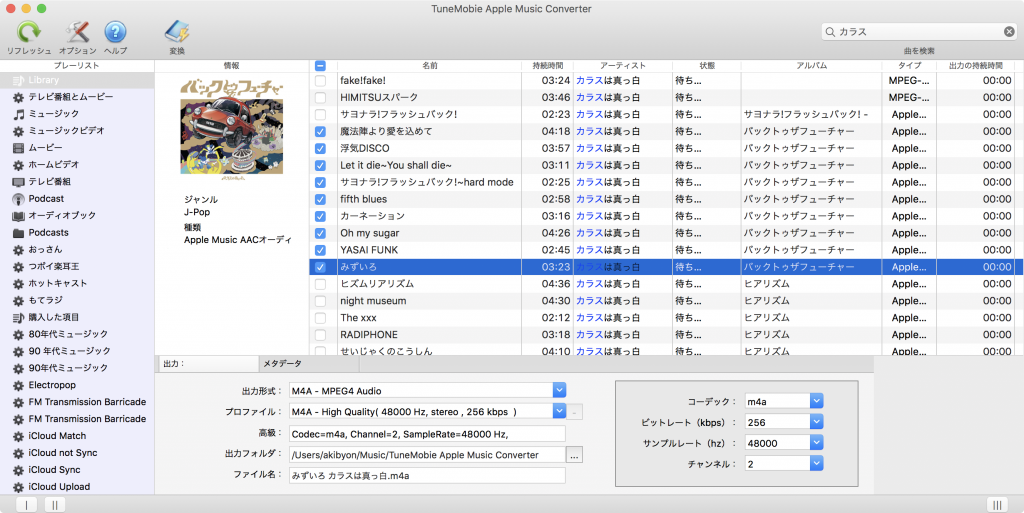
変換したい曲にチェックして「出力形式」を「MP3」か「M4A」にしておく。そうすると出力された音声ファイルをそのままiTunesに読み込める。「AAC」という形式があったので、はじめはこれを選択してしまっていたのだが、これだと出力された音声ファイルをiTunesに読み込めなかった。ここは「M4A」にしておく。「M4A」か「MP3」じゃないとID3タグ情報は引き継げないということだし。
「プロファイル」は音質が良い残したことはないので「High Quality」を選んでおく。これで「変換」をクリックすると変換が始まる。
はじめて変換作業をしたときに、ちょっと驚いたのは、変換に曲の実時間がかかること。バックグラウンドでiTunesが起動し、再生している音をキャプチャーしているものと思われる。実際には音は出ないので、勝手にやらせておけば良いのだが、その間、iTunesを操作してはいけないと書かれている。
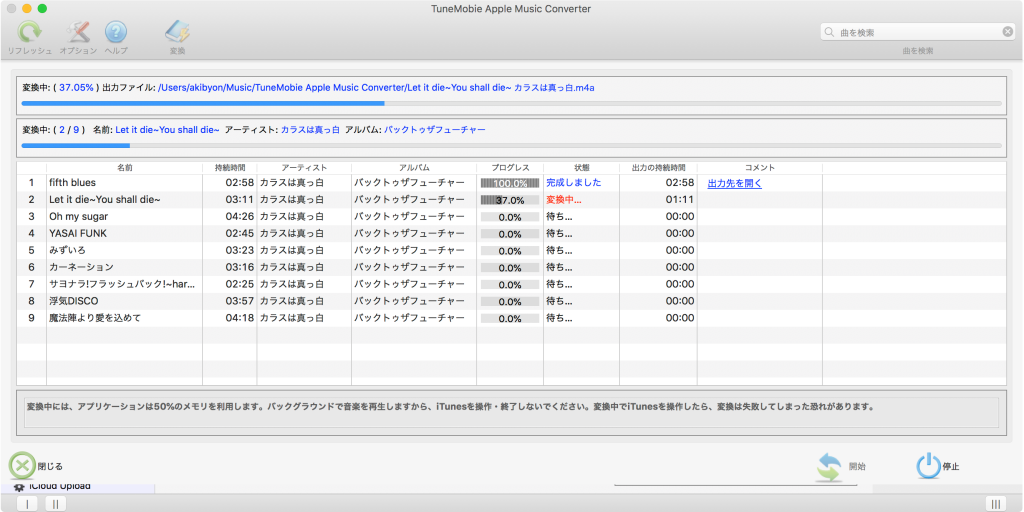
ちなみにこの方法だと、DRMを解除しているわけではなくて、DRMを無視して複製していることになるので、私的利用であれば違法には当たらないのではないだろうか。
変換に実時間がかかるのは、開発元のWebサイトを見るとHigh Sierraの制限のようで、それ以前は最大16倍で変換できるらしい。今、試す環境がないのだけど、そのうちやってみようと思う。
変換できた曲をiTunesに登録して、iPadと同期。これで無事にdjay 2の音源として使えるようになった。

ここで気になったのは変換後の音質。変化ははっきりわかる。ハイハットやクラッシュシンバルの音が潰れてしまっているのだ。また曲全体にフェイザーがかかったようなうねりが出ている。
Macのせいかなと思って、他のアプリは全て終了しTuneMobie Apple Music ConverterとiTunesだけでやってみたが、改善されなかった。うちのMacは「iMac (Retina 5K, 27-inch, 2017)、4.2 GHz Intel Core i7、24GB 2400 MHz DDR4」だ。これでスペックが足りないということはないだろう。
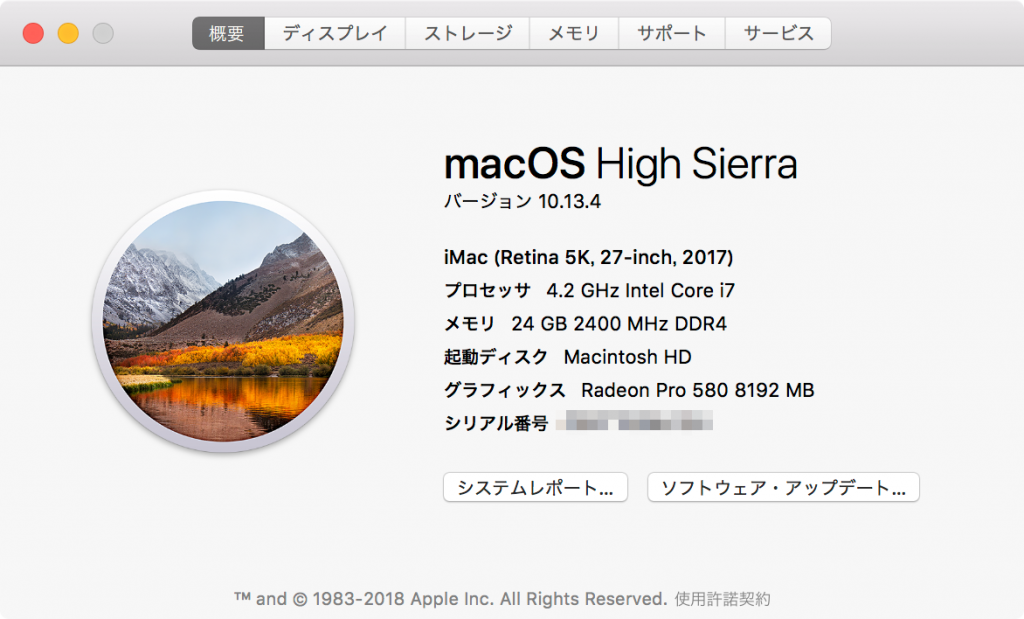
iTunesの音をキャプチャーしているんだとしたら…と思って、再生設定で「サウンドエンハンサー」と「音量を自動調節」をオフにしてみたが、これでも変わらない。
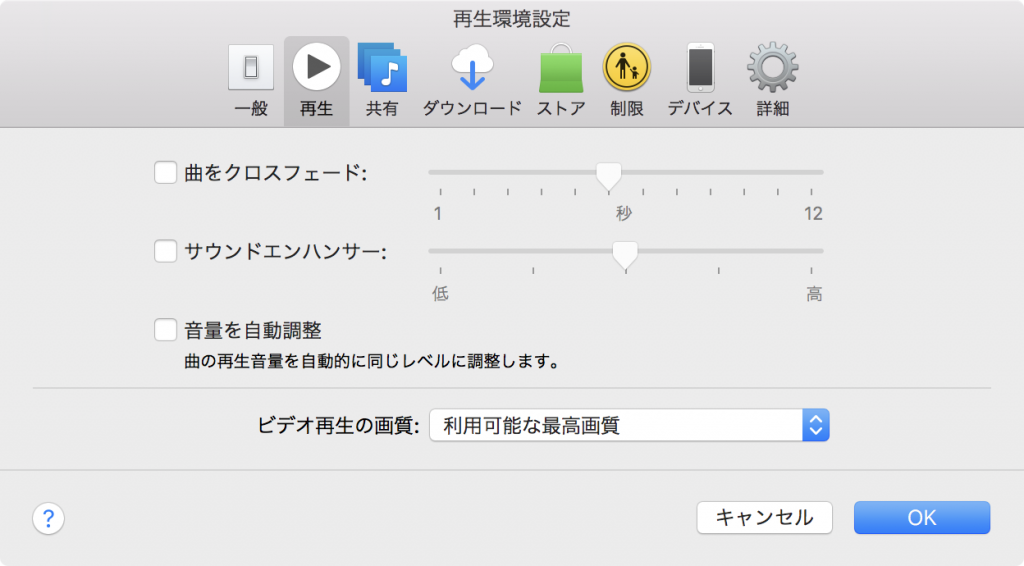
音質については諦めなければならないのかと思っていたのだけど、試しにTuneMobie Apple Music Converter側の出力設定を「AIFF」にして変換してみたところ、原曲に近い音質をキープできていた。
これを「XLD」で「m4a – 256kbps」に変換した方が音質はいい。自分は「Apple Lossless」にすることにした。再変換したあとID3タグ情報も手入力しなければならないが、その方がマシだと思う。
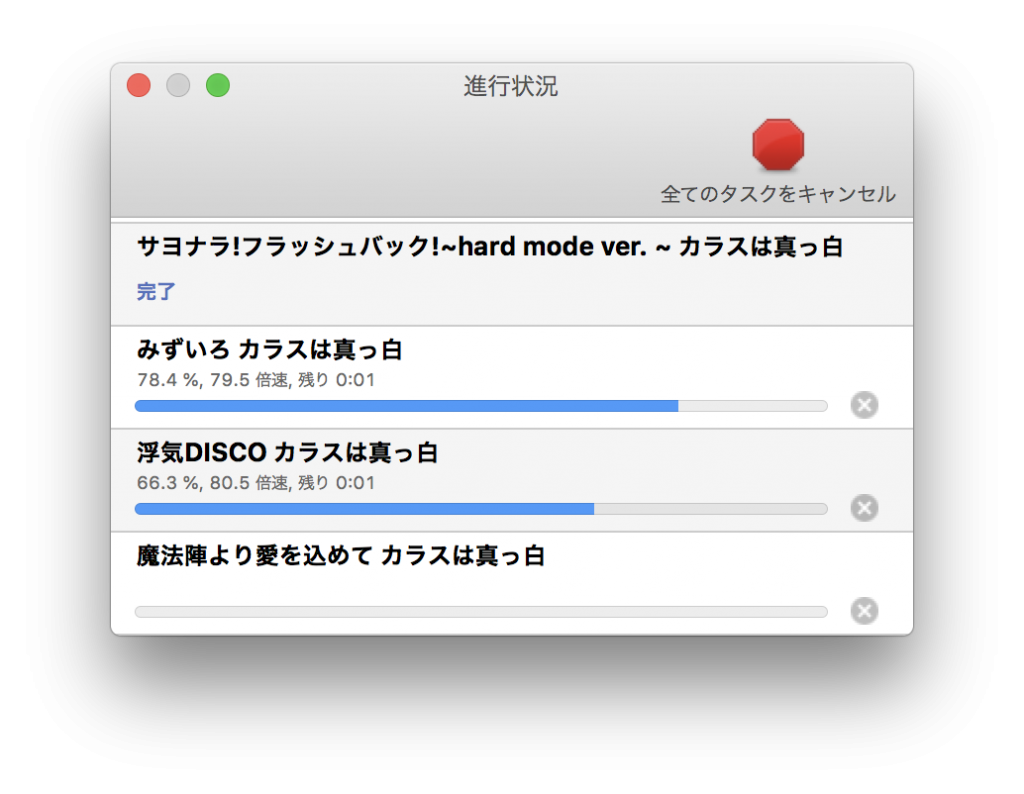
ちなみにTuneMobie Apple Music Converterで「M4A – High Quality」で出力した音声ファイルは、iTunesに読み込み後にiCloudミュージックライブラリーをアップデートしても「マッチ」にならない曲が目につくが、「AIFF」で出力した後に「Apple Lossless」に変換し直した曲は、ほとんどが「マッチ」になった。
Apple Musicの曲を汎用的な形式でローカルに保存できる機能、および操作性は大変満足している。m4aで出力した時の音質については改善を強く望むところだ。
→(続き)やっぱり気になるTuneMobie Apple Music Converterの音質
→(さらに続き)波形を比較してみた


ピンバック: TuneMobie Apple Music Converterの音質 – Quickcaman Strikes back !